
PHP エディター Zimo では、コンピューターのスケジュールされた自動シャットダウン コマンドの使用方法を説明します。電気代の節約、コンピュータの保護、またはその他の目的であっても、スケジュールされた自動シャットダウン機能は非常に実用的です。簡単な設定で、指定した時刻にコンピュータを自動的にシャットダウンすることができ、時間と心配を節約できます。この記事では、コンピューターのスケジュールされた自動シャットダウン コマンドを使用してコンピューターをインテリジェントに実行し、作業効率を向上させる方法を簡単に説明します。
次のように進めます。
1. スケジュールされた自動シャットダウン コマンドの完全なセット
1. 指定した時刻にコンピューターを自動的にシャットダウンします。 コマンド: [at 22:30 shutdown -s]。 2. 数時間または分後にコンピュータを自動的にシャットダウンします。コマンド: [shutdown -s -t 3600]。ヒント: ここでの 3600 は秒数を表します。3600 秒は 1 時間を表します。前のコマンドは自動的にシャットダウンします。 1時間後です。
3. 自動シャットダウン コマンド [shutdown -a] をキャンセルします。
2. スケジュール自動シャットダウンコマンドの使用方法
1. まず、スタート メニューを開き、[ファイル名を指定して実行] をクリックし (
ショートカット キー : ウィンドウ キー R を使用できます)、上記の自動シャットダウン コマンドを入力します。
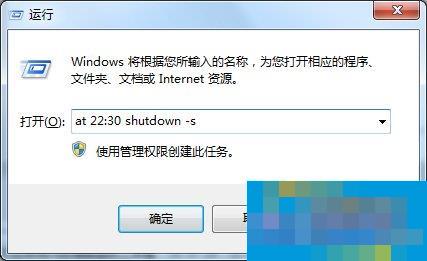 2. [OK] をクリックします。システムは後でプロンプトを表示しますが、
2. [OK] をクリックします。システムは後でプロンプトを表示しますが、Shutdownカウントダウン プロンプトが表示されますが、win7 はプロンプトは表示されませんが、時間が表示されます。到着後、自動的にシャットダウンします。
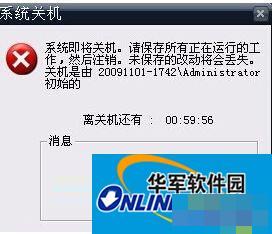 3. Windows では、設定したスケジュールされたシャットダウン コマンドを表示できます。
3. Windows では、設定したスケジュールされたシャットダウン コマンドを表示できます。
3. 自動シャットダウンコマンド設定タスクの表示方法
1. まず、[スタート] メニューを開きます --
コントロール パネルをクリックします -- 管理ツールを見つけます -- [タスク スケジューラ] をクリックします。
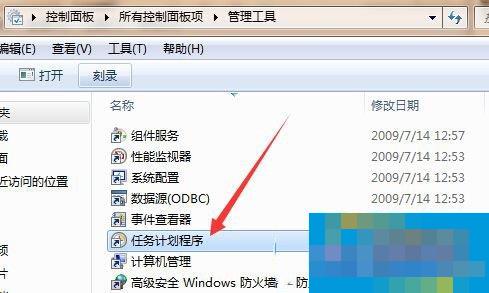 2. タスク プランに、先ほど追加した 2 時の自動シャットダウン コマンドが表示されます。ここで自動シャットダウン コマンドを削除することも、上で説明した [shutdown -a] コマンドを使用して自動シャットダウン コマンドをキャンセルすることもできます。シャットダウンタスク。
2. タスク プランに、先ほど追加した 2 時の自動シャットダウン コマンドが表示されます。ここで自動シャットダウン コマンドを削除することも、上で説明した [shutdown -a] コマンドを使用して自動シャットダウン コマンドをキャンセルすることもできます。シャットダウンタスク。
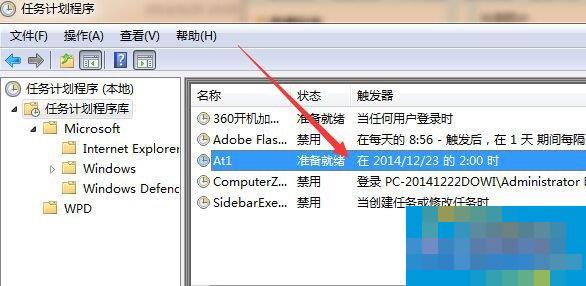 4. 自動シャットダウン コマンドのパラメータは何を意味しますか? 自動シャットダウン コマンドの次のパラメータのみを理解する必要があります。日常生活では使用しません。自動シャットダウン コマンドの使用方法は上記ですでに説明しました。
4. 自動シャットダウン コマンドのパラメータは何を意味しますか? 自動シャットダウン コマンドの次のパラメータのみを理解する必要があります。日常生活では使用しません。自動シャットダウン コマンドの使用方法は上記ですでに説明しました。
1. shutdown -f: すべてのプログラムを強制的に終了することを意味します。
2. shutdown -m: コンピュータ名、リモートコンピュータ名; このコマンドは LAN コンピュータのシャットダウンを制御できます。
3. shutdown -i: グラフィカル ユーザー インターフェイスを表示します。
4. shutdown -l: 現在のユーザーをログアウトします。
5. shutdown -r: コンピュータを再起動します。
6. shutdown -t: 時間を設定します。
7. shutdown -c: プロンプトのメッセージの内容。
ここでは、スケジュール自動シャットダウンコマンドの使用方法を詳しく紹介します。サードパーティのスケジュールされた自動シャットダウン ソフトウェアをダウンロードする必要はまったくありません。上記のコマンドはすべての Windows システムに適用されます。必要に応じて調べれば、きっと役に立ちます。
以上がコンピューターのスケジュールされた自動シャットダウン コマンドを使用するにはどうすればよいですか?の詳細内容です。詳細については、PHP 中国語 Web サイトの他の関連記事を参照してください。